Excel宏怎么进行录制与调用?
设·集合小编 发布时间:2023-03-30 17:02:01 1548次最后更新:2024-03-08 11:58:49
使用Excel已经很多年,有关的功能基本都尝试过了,唯独宏这一块不敢轻易去尝试,听说“宏”貌似和计算机编程语言相关,在这一块特别头痛,有道是“一朝被蛇咬,十年怕井绳”,因此从未写过与宏相关的文章,看到很多前辈写的有关宏的文章,发现操作起来挺方便的,不是想象中的那么难,就亲身尝试了一下,在这里和大家分享一下。
工具/软件
硬件型号:戴尔灵越15
系统版本:Windows7
所需软件:Excel2013
录制宏
第1步
对于从没使用过Excel宏功能的话,一般要先进行添加“宏”选项,具体路径就是点击左上角的微软图标,依次选择:“Excel选项”-“常用”,勾选“功能区显示开发工具选项卡”,然后就可以看到在Excel选项卡中就多了一个“开发工具”的选项。

第2步
在Excel选项卡上选择“开发工具”,开始宏的录制,选中B3单元格的文字【百度网页】,点击选择“录制宏”。
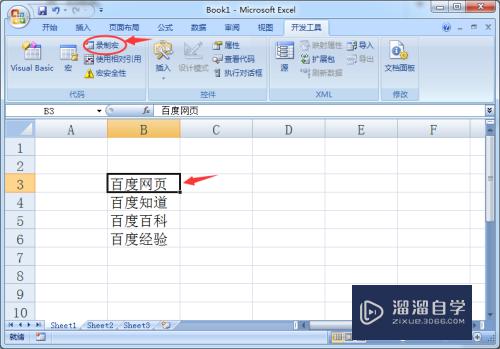
第3步
这时,会弹出一个“录制新宏”的对话框,我们想要将【百度网页】进行加粗和变红的操作,因此,将宏的名称命名为“加粗变红”,同时设定快捷键便于快速调用,小编建议大家使用大写字母的快捷键,最后点击“确定”按钮开始录制。

第4步
按照我们录制宏的目的,选择“开始”选项卡,对于【百度网页】进行加粗和变红的操作。

第5步
完成以后切换到“开发工具”选项卡,点击“停止录制”按钮。这样,命名为“加粗变红”的宏就录制好了。
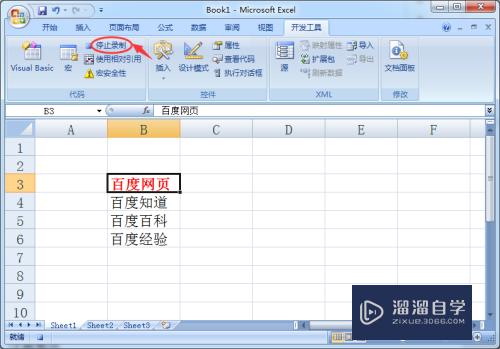
调用宏
第1步
宏录制好以后,就可以调用了,选中【百度经验】,使用刚才设定的宏快捷键Ctrl Shift Q,就会看到实现了加粗变红的操作,这就是快速调用宏的方法。

第2步
还可以通过点击“开发工具”选项卡上的“宏”来实现,首先选中【百度百科】单元格,再点击“宏”按钮。

第3步
这样就调出来“宏”窗口,选中加粗变红的宏,选择“执行”按钮,同样可以调用宏。

- 上一篇:Excel怎么录制宏?
- 下一篇:Excel2010如何录制宏?
相关文章
- CAD中如何进行3D建模?
- SU如何导出CAD?
- WPS Excel 的高级筛选怎么用?
- 如何用Excel制作日历?
- Excel二级联动下拉菜单怎么做?
- Excel中如何快速查找重复值?
- Excel教程 Excel表格怎么排版?
- Excel如何画图?
- Excel要怎么作图?
- Excel怎样给表格加密?
- Excel快速删除整行的快捷键什么?
- 如何用Excel新建制作表格?
- 怎么在Excel表格中做加法?
- Excel表格中如何使用乘法?
- 怎么在Excel打斜杠?
- Excel表格打不开的解决方法
- C4D模型怎样导入到Photoshop中?
- CAD怎么在internet上用图形文件?
- CAD提示缺少.net4.5怎么处理?
- PS c6怎么给照片添加风的感觉?
- CAD出现c 2005问题怎么办?
- PPT如何让每张幻灯片都可以有不同的主题?
广告位


评论列表